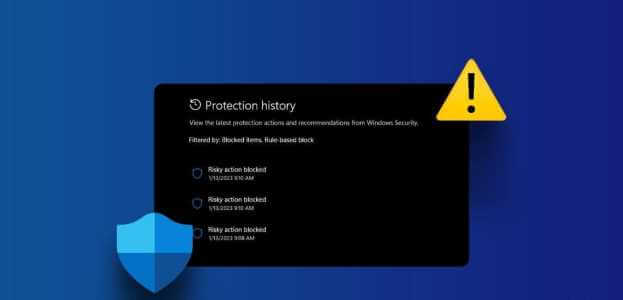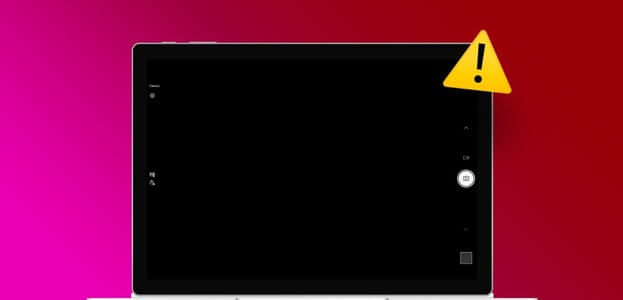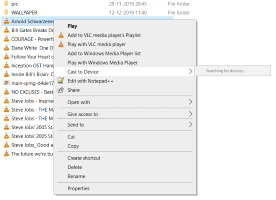Minecraft terus menjadi salah satu game yang paling dicintai di tahun 2021 dan kami yakin itu akan memegang gelar itu selama bertahun-tahun yang akan datang. Pemain baru melompat ke dunia persegi ini setiap hari. Tetapi beberapa dari mereka tidak dapat bergabung dengan kesenangan karena kesalahan Minecraft 0x803f8001 Peluncur Minecraft saat ini tidak tersedia di akun Anda. Peluncur Minecraft adalah penginstal yang digunakan untuk menginstal Minecraft di komputer Anda dan tanpa itu berfungsi dengan benar, Anda tidak dapat menginstal atau mengakses Minecraft. Kami di sini untuk menyelamatkan Anda! Hari ini, kita akan mengeksplorasi cara memperbaiki kesalahan Minecraft 0x803f8001 di Windows 11.
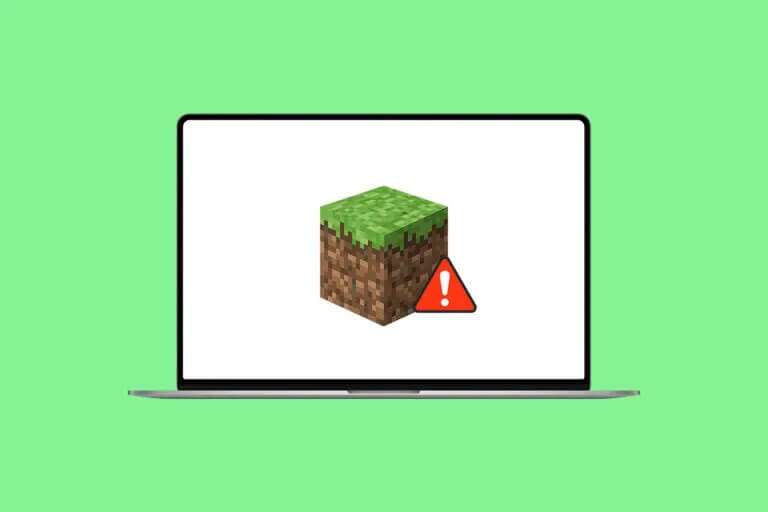
Cara memperbaiki Kesalahan Minecraft 0x803f8001 di Windows 11
Minecraft baru-baru ini mencapai 0 triliun tampilan di Youtube dan itu masih kuat. Ini adalah game petualangan bermain peran. Anda dapat membangun apa pun secara harfiah di Minecraft. Pada artikel ini, kita akan membahas cara memperbaiki kesalahan peluncur Minecraft yang tidak tersedia. Sebelum membahas solusinya, beri tahu kami alasan di balik kesalahan Minecraft 803x8001f11 di Windows XNUMX.
Alasan di balik Kesalahan Minecraft 0x803f8001
Kesalahan ini telah dilaporkan ketika pemain mencoba menginstal peluncur Minecraft dari Microsoft Store sehingga memaksa mereka untuk mencari sumber lain. Oleh karena itu, penyebab umum kesalahan tersebut dapat berupa:
- Sistem operasi Windows lama.
- Game atau server tidak tersedia di wilayah Anda.
- Masalah ketidakcocokan dengan peluncur Minecraft.
- Masalah dengan aplikasi Microsoft Store.
Metode XNUMX: Setel Ulang Cache Toko Microsoft
Berikut adalah langkah-langkah untuk mengatur ulang cache Microsoft Store untuk memperbaiki kesalahan 0x803f8001 peluncur Minecraft tidak berfungsi pada Windows 11:
1. Luncurkan kotak dialog "pekerjaan" Dengan menekan tombol saya Windows + R bersama.
2. Ketik wsreset.exe dan klik "OKE" Untuk mengatur ulang cache Microsoft Store.
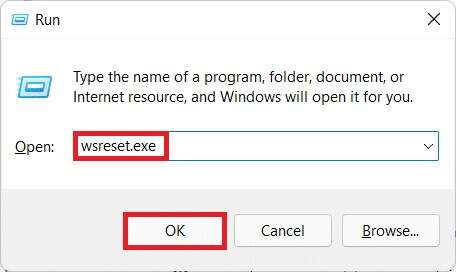
3. Akhirnya, Mengulang kembali komputer dan coba unduh lagi.
Metode XNUMX: Ubah wilayah Anda ke Amerika Serikat
Minecraft mungkin tidak tersedia untuk wilayah tertentu. Jadi, Anda harus mengubah wilayah Anda ke AS yang pasti tersedia dan berfungsi bebas bug:
1. Buka aplikasi Pengaturan Dengan menekan tombol saya Windows + I bersama.
2. Klik waktu dan bahasa di panel kanan dan pilih الل Dan area di panel kanan.
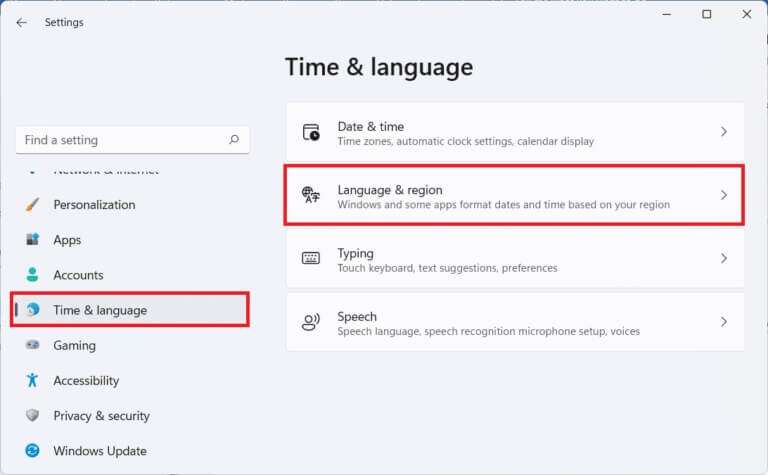
3. Di sini, gulir ke bawah ke bagian Wilayah.
4. Pilih Amerika Serikat Dari menu tarik-turun negara atau wilayah.
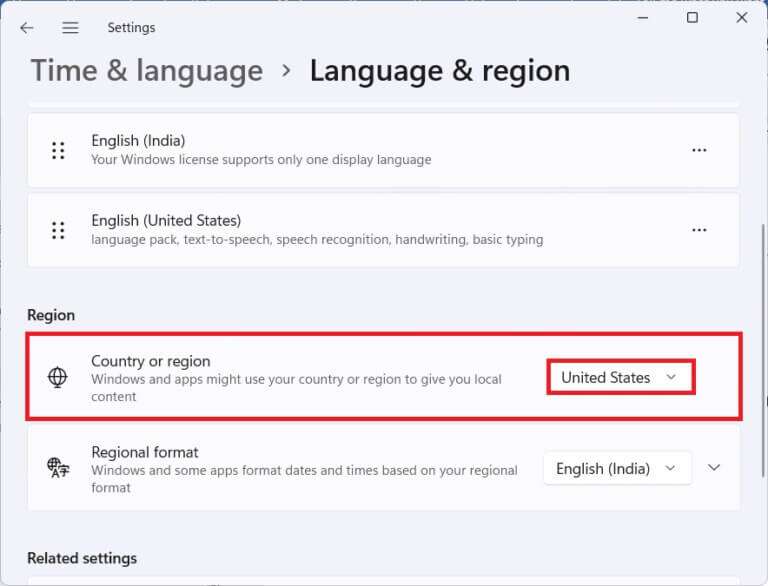
5. LakukanMengulang kembali komputer Anda. lalu lakukanUnduh dan instal Minecraft.
Memperhatikan: Anda selalu dapat kembali ke area default Anda setelah menginstal Minecraft Launcher.
Metode XNUMX: Instal versi lama peluncur Minecraft
1. Pergi ke situs minecraft.
2. Klik Unduh untuk Windows 7/8 dalam bagian “Membutuhkan rasa yang berbeda” , Seperti yang ditunjukkan.
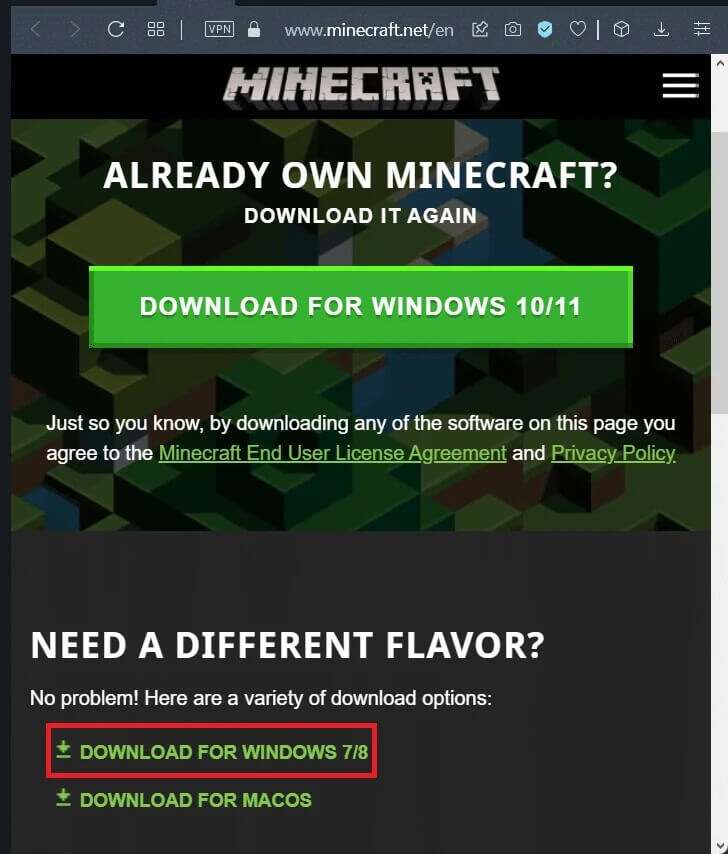
3. Simpan file Exe menggunakan kotak dialog "Simpan sebagai" di direktori yang Anda inginkan.
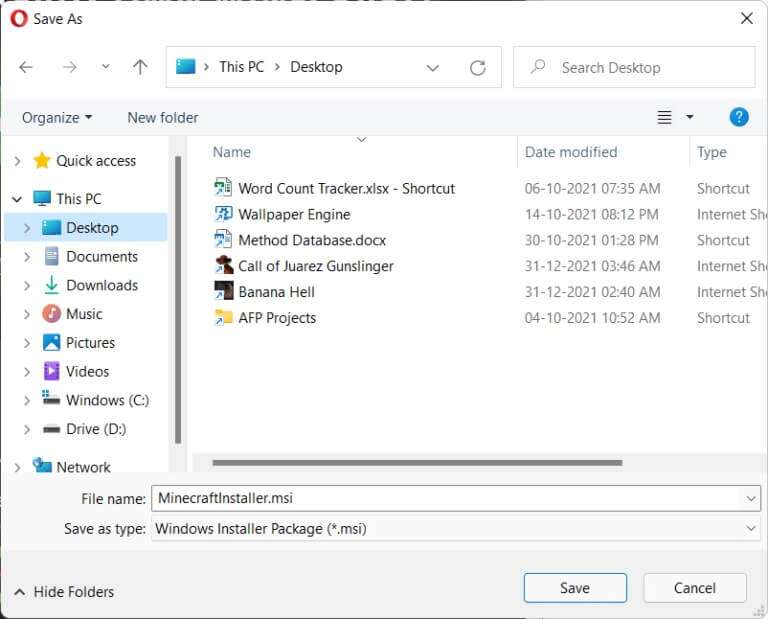
4. Buka File Explorer Dengan menekan tombol saya Windows + E bersama.
5. Pergi ke lokasi di mana Anda menyimpan file yang dapat dieksekusi. Klik dua kali untuk meluncurkannya, seperti yang ditunjukkan.
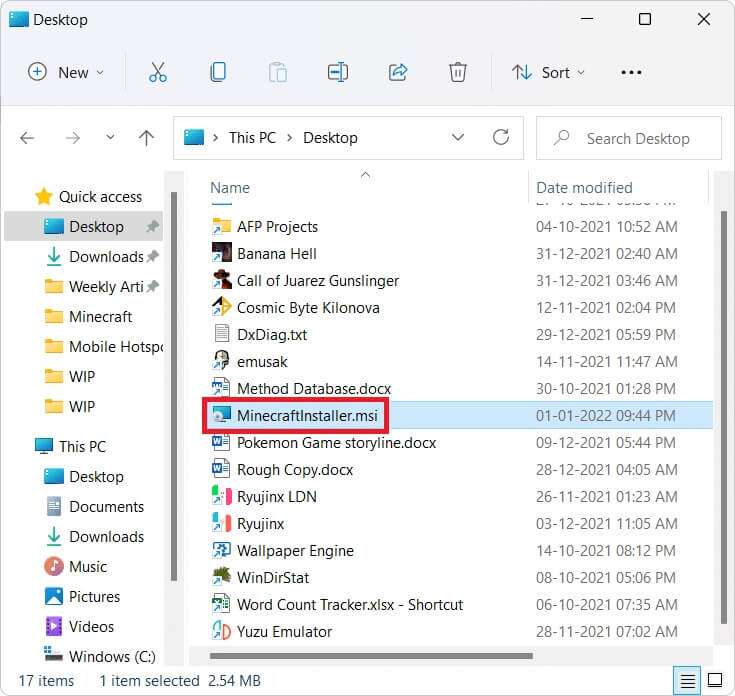
6. Ikuti petunjuk di layar untuk menginstal Peluncur Minecraft Untuk Windows 7/8.
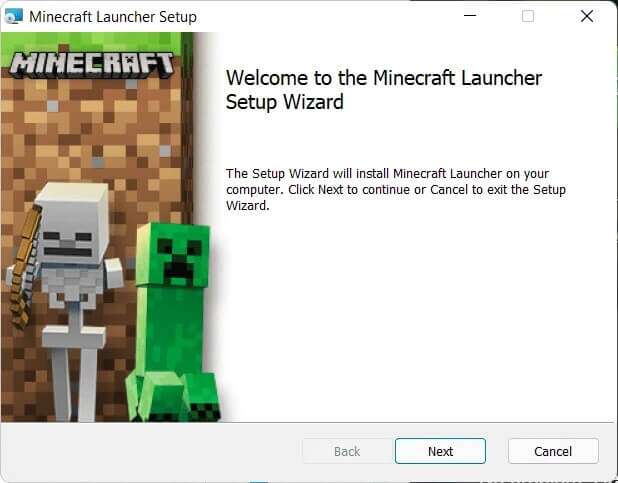
7. Mulai permainan dan nikmati bermain dengan teman-teman Anda.
Metode XNUMX: Jalankan Pemecah Masalah Kompatibilitas
Jika Anda menemukan kesalahan Minecraft 0x803f8001 di Windows 11 lagi, jalankan pemecah masalah Kompatibilitas Program sebagai berikut:
1. Klik kanan pada file Pengaturan Minecraft dan pilih Pemecahan masalah kompatibilitas Di menu konteks lama, seperti yang ditunjukkan di bawah ini.
Memperhatikan: Jika Anda tidak dapat menemukan file game, baca terus Di mana Microsoft Store menginstal game?
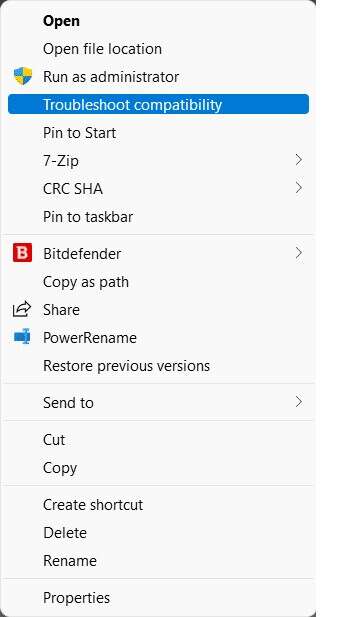
2. Di wizard Pemecah Masalah Kompatibilitas Program, klik Perangkat lunak pemecahan masalah , Seperti yang ditunjukkan.
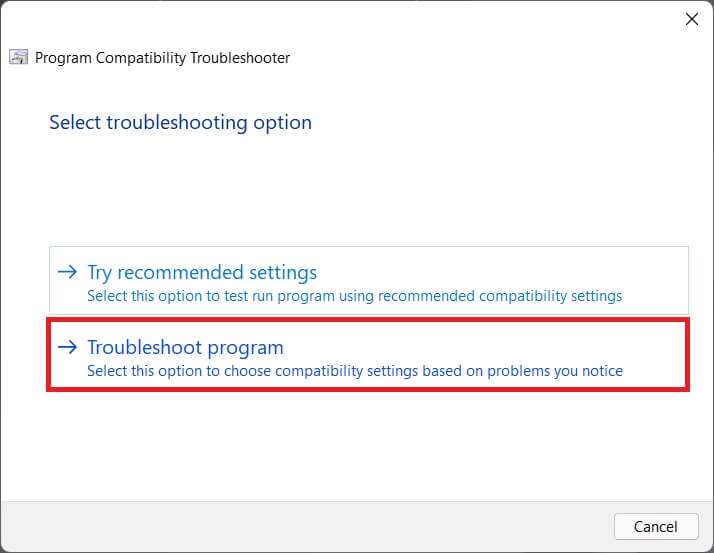
3. Centang kotak untuk program bekerja di versi Windows sebelumnya tetapi tidak dapat diinstal atau dijalankan sekarang, lalu klik "selanjutnya".
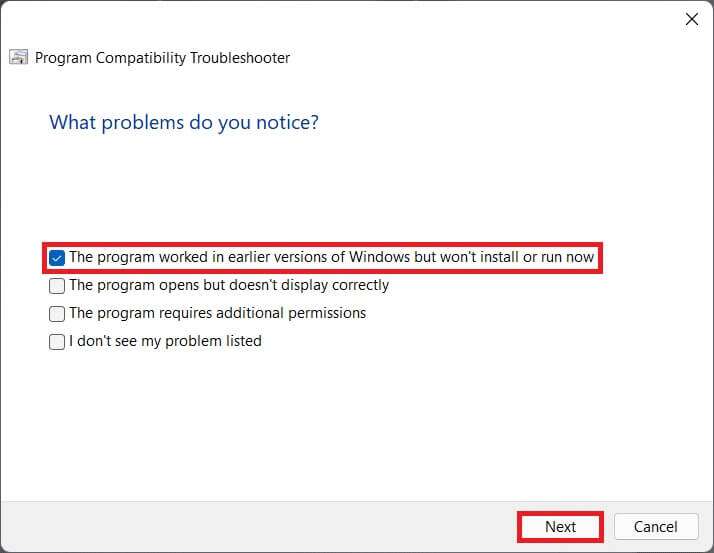
4. Klik Windows 8 Dari daftar Versi Windows Lebih tua dan klik "selanjutnya".
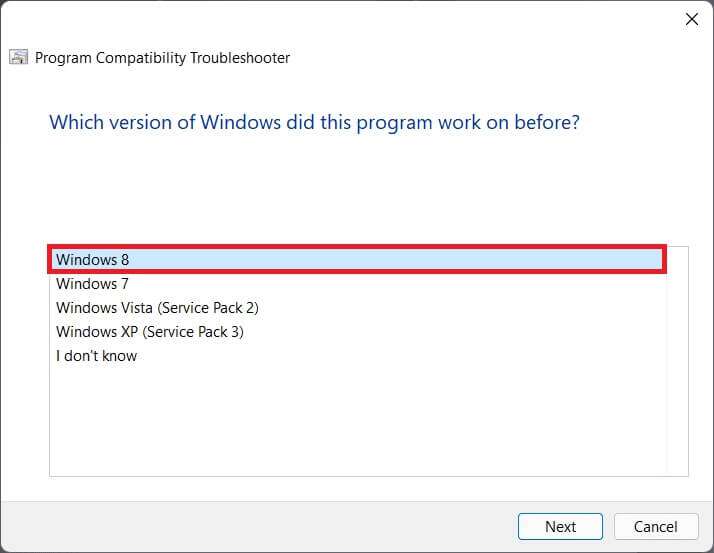
5. Klik tombol Uji programnya… terletak di layar berikutnya, seperti yang ditunjukkan.
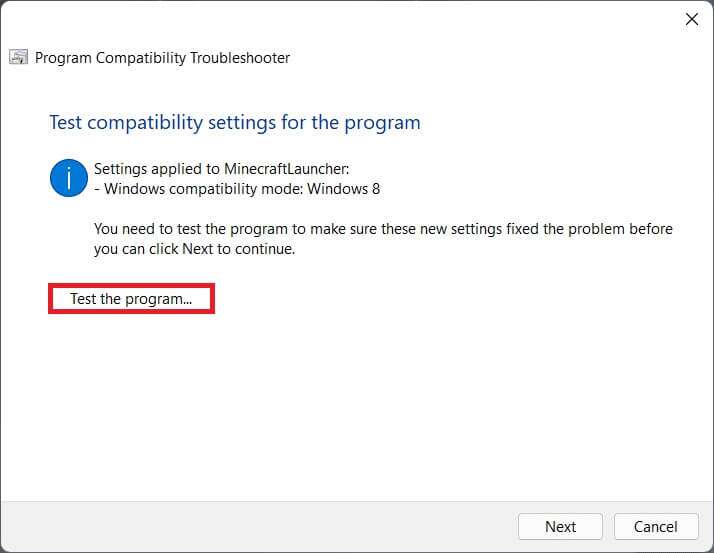
6. Lanjutkan mengklik "Ya" , Simpan ini Pengaturan untuk opsi program unggulan.
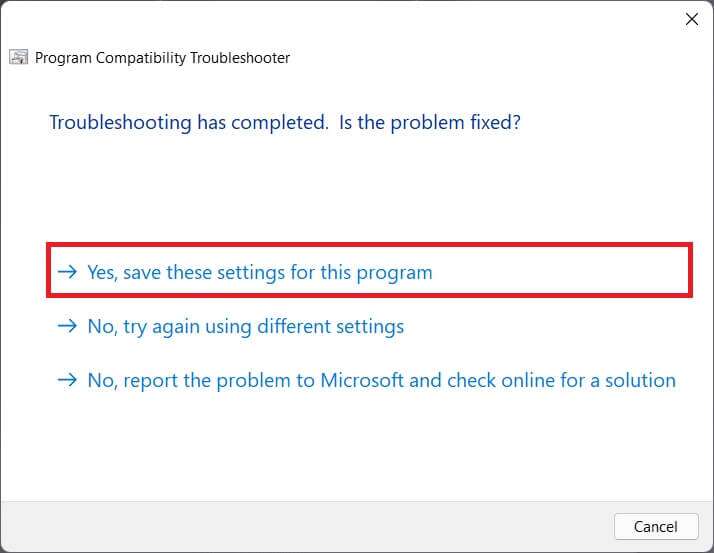
7a. Terakhir, ketuk Menutup Setelah masalah diperbaiki.
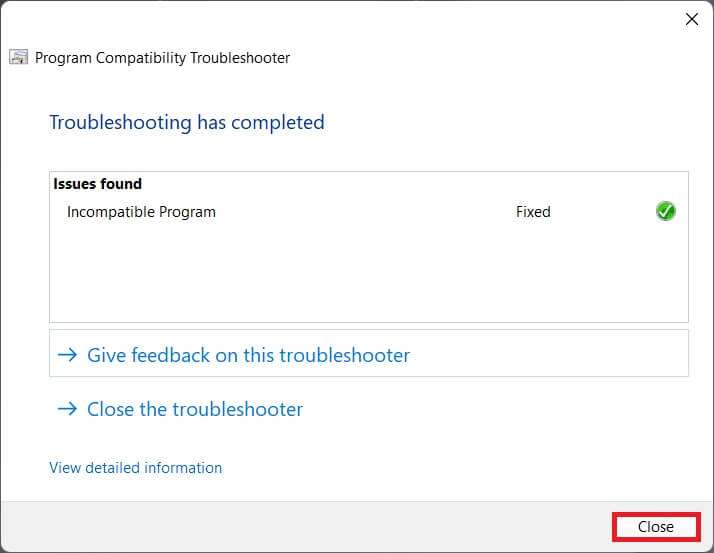
7 b. Jika tidak, uji perangkat lunak dengan memilih versi Windows yang berbeda di Langkah 5.
Metode XNUMX: Perbarui Windows
Jika tidak ada metode di atas yang dapat memperbaiki kesalahan 0x803f8001 peluncur Minecraft tidak berfungsi, maka Anda dapat mencoba memperbarui Windows 11 Anda seperti yang ditunjukkan di bawah ini:
1. Tekan tombol saya Windows + I Bersama-sama untuk membuka aplikasi Pengaturan.
2. Klik Windows Update di panel kanan dan pilih Periksa pembaruan.
3. Jika ada pembaruan yang tersedia, ketuk Opsi Unduh dan pasang , yang ditampilkan adalah berbayang.
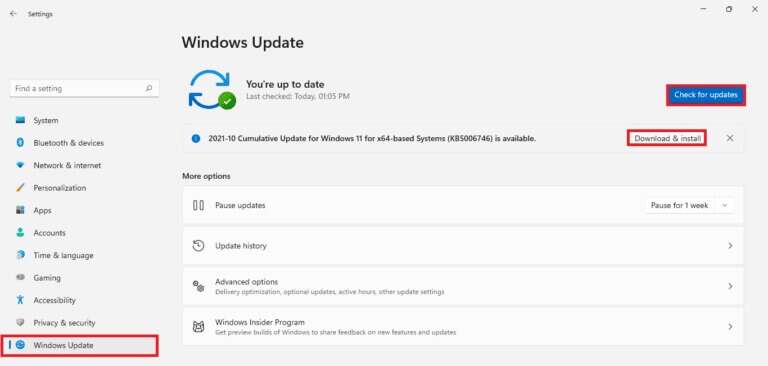
4A. Tunggu hingga Windows mengunduh dan menginstal pembaruan. Kemudian Mengulang kembali komputer.
4 b. Jika tidak ada pembaruan yang tersedia, coba solusi berikutnya.
Metode 6: Jalankan pemindaian sistem lengkap
Alasan lain yang menyebabkan Minecraft Error 0x803f8001 di Windows 11 adalah malware. Jadi, untuk memperbaiki kesalahan ini, lakukan pemindaian sistem lengkap menggunakan alat keamanan bawaan Windows sebagai berikut:
1. Klik pada ikon البحث Dan ketik Keamanan Windows. Klik فتح Seperti yang ditunjukkan.
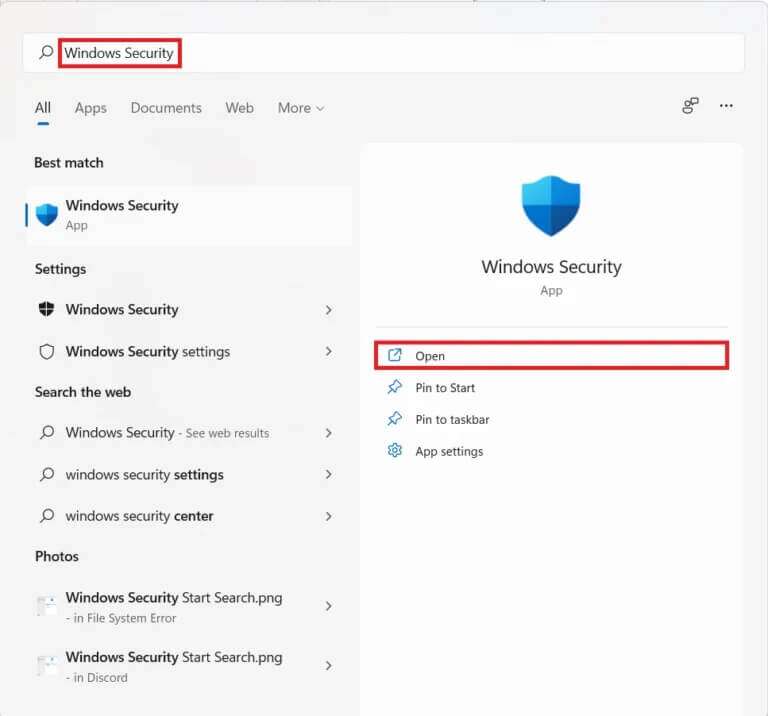
2. Pilih opsi Perlindungan dari virus dan bahaya.
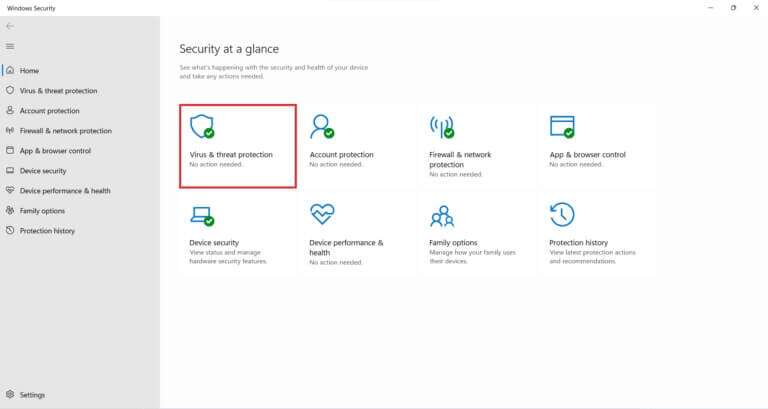
3. Klik Opsi Pemindaian Dan pilih tes yang lengkap. Setelah itu, klik tombol Memindai sekarang , Seperti yang ditunjukkan di bawah ini.
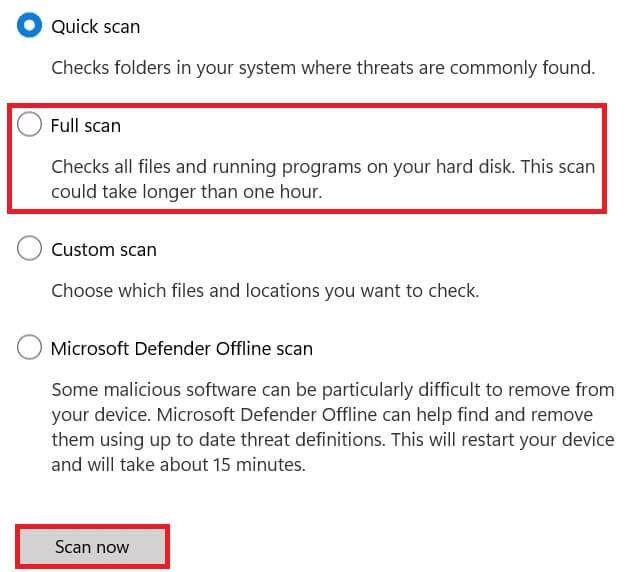
Kami harap artikel ini dapat memperbaiki kesalahan Minecraft 0x803f8001 di Windows 11. Jika tidak, baca panduan kami tentang Perbaiki Aplikasi tidak dapat dibuka di Windows 11 di sini. Anda dapat menulis kepada kami di bagian komentar di bawah jika Anda memiliki saran atau pertanyaan untuk kami.